ون آر آر کا استعمال کیسے کریں
مصنف:
Louise Ward
تخلیق کی تاریخ:
3 فروری 2021
تازہ کاری کی تاریخ:
1 جولائی 2024

مواد
اس مضمون میں: WinRAR کا استعمال کرتے ہوئے WinRAR حاصل کرنا
ون آر آر ایک عمدہ افادیت سافٹ ویئر ہے جو آپ کو محفوظ شدہ دستاویزات فائلوں کو سکیڑنے اور ان زپ کرنے کی سہولت دیتا ہے۔ محفوظ شدہ دستاویزات سے اصل فائلوں کو بازیافت کرنے کے لئے زپ ، آر ، آر ، 7 زیپ ایکسٹینشن اور بہت سے دیگر فارمیٹس استعمال کرنے والی فائلوں کو ون آر آر کے ساتھ کھولا جاسکتا ہے۔ خوش قسمتی سے ، WinRAR کا استعمال تمام پلیٹ فارمز پر یکساں ہے۔ WinRAR کو استعمال کرنے کا طریقہ سیکھنے کے لئے ، ذیل میں 1 مرحلہ پر عمل کریں۔
مراحل
حصہ 1 WinRAR حاصل کرنا
-
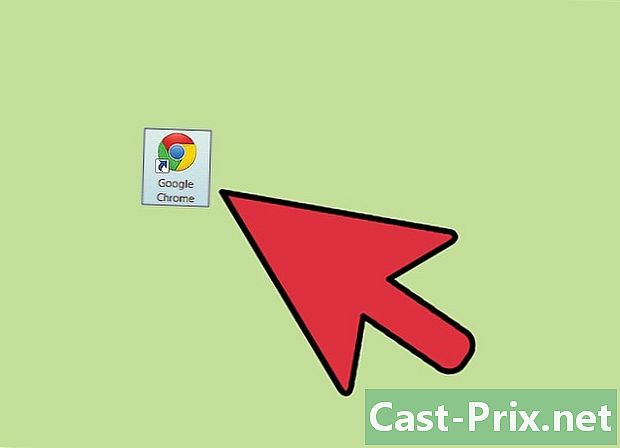
اپنا انٹرنیٹ براؤزر کھولیں۔ اپنے ڈیسک ٹاپ پر اپنے براؤزر کے آئیکون پر ڈبل کلک کریں۔ -

RAR لیب کی ویب سائٹ ملاحظہ کریں۔ اپنے براؤزر کے ایڈریس بار میں ، www.rarlab.com/download.htm لکھیں اور اپنے کی بورڈ پر "انٹر" کی کلید دبائیں۔ اس سے آپ کو سرکاری طور پر ڈاؤن لوڈ والے صفحے پر لانا چاہئے۔ مختلف قسم کے نظاموں کے لئے سب سے اوپر مستحکم حالیہ ورژن ہیں۔- اپنے سسٹم کی قسم جاننے کے لئے ، "میرے کمپیوٹر" پر دائیں کلک کریں اور "پراپرٹیز" کو منتخب کریں۔ ونڈو کو نیچے اسکرول کریں جب تک کہ آپ "سسٹم کی قسم" نہ دیکھیں۔ آپ کو یہ دائیں طرف دکھایا گیا ملے گا۔
- میک کے لئے ، ونڈوز کے ورژن کے بالکل نیچے ، ون آر آر کے میک OS X ورژن کے لنک پر کلک کریں۔
-

WinRAR انسٹال کریں۔ آپ کو اپنے پہلے سے طے شدہ ڈاؤن لوڈ والے فولڈر میں انسٹالر ملنا چاہئے۔ اس کو "ڈاؤن لوڈ" کہا جانا چاہئے جب تک کہ آپ دوسرا انتخاب نہیں کرتے ہیں۔ انسٹالیشن شروع کرنے کے لئے انسٹالیشن پروگرام پر ڈبل کلک کریں۔- پہلے سے طے شدہ تنصیب کی ترتیبات درست ہونی چاہئیں ، انسٹالیشن کے عمل کے اختتام تک "اگلا" پر کلک کریں۔
- ایک بار جب انسٹالیشن مکمل ہوجائے تو ، آپ کو اپنے ڈیسک ٹاپ پر ون آر آر کے لئے شارٹ کٹ تلاش کرنا چاہئے۔
حصہ 2 WinRAR کا استعمال کرتے ہوئے
-

WinRAR شروع کریں۔ ایک بار جب انسٹالیشن مکمل ہوجائے تو ، آپ پروگرام شروع کرسکتے ہیں۔ شارٹ کٹ کو لانچ کرنے کے لئے اس پر ڈبل کلک کریں۔ اس کے بعد آپ کو متعدد کام کرنا چاہئے۔ -
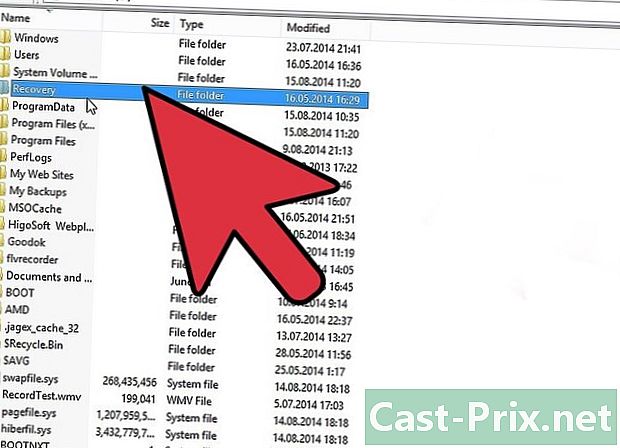
محفوظ شدہ دستاویزات سے فائلیں نکالیں۔ ون آر آر کی مین ونڈو میں ، آپ کو ٹول بار کے نیچے فولڈرز کے ذریعہ نیویگیشن پینل ملے گا۔ یہ پینل آپ کو محفوظ شدہ فائلوں کو تلاش کرنے کے لئے اپنے کمپیوٹر کی تلاش کرنے کی اجازت دیتا ہے۔ مشمولات دیکھنے کیلئے محفوظ شدہ دستاویزات پر کلک کریں۔ ان فائلوں کو منتخب کرکے جن کو آپ نکالنا چاہتے ہیں ان کا انتخاب کریں ، اور انہیں اپنے ڈیسک ٹاپ پر کھینچیں۔- آپ کسی مخصوص فولڈر میں فائلیں بھی نکال سکتے ہیں۔ ایسا کرنے کے لئے ، مطلوبہ فائلوں کو منتخب کریں اور ونڈو کے اوپری حصے میں ٹول بار میں "Extract to" پر کلک کریں۔ اس کے بعد آپ کا سسٹم آپ کو ایک مخصوص فولڈر کا انتخاب کرنے کے لئے کہے گا جہاں فائلیں نکالیں۔
-

ایک آرکائیو بنائیں۔ ون آر آر کے ساتھ آرکائیو فائل بنانا آسان ہے۔ جس فائل (فائلوں) یا فولڈر (فائلوں) کو آپ محفوظ اور محفوظ کرنا چاہتے ہیں اس کو منتخب کرکے شروع کریں ، پھر اس انتخاب پر دائیں کلک کریں۔ ظاہر ہونے والے کونول مینو میں ، "لارچیو میں شامل کریں" کو منتخب کریں۔ آرکائیو مینو ظاہر ہونا چاہئے ، آپ کو مختلف کمپریشن اختیارات پیش کرتے ہیں۔- سب سے پہلے ، "آرکائو کا نام" کے خانے میں لکھ کر اپنے محفوظ شدہ دستاویزات کے لئے ایک نام منتخب کریں۔
- پھر لارچییو کے لئے فارمیٹ کا انتخاب کریں۔ RAR یا ZIP کام کرے گا۔
- پھر کمپریشن کا طریقہ منتخب کریں۔ جتنا زیادہ کمپریشن ہوگا ، آرکائیو فائل کا سائز چھوٹا ہوگا ، جو ٹرانسفر اور میلنگ کے لئے ترجیح ہے۔
- ونڈو کے اوپری دائیں کونے میں ، فولڈر کی نشاندہی کرنے کے لئے "ایکسپلور" پر کلک کریں جہاں نئی محفوظ شدہ دستاویز کی فائل رکھی جائے گی۔

